永久修改VirtrualBox中Android-x86启动分辨率
使用VBOX安装安卓,运行速度那是一个快,辛辛苦苦安装好了安卓版的虚拟机,但启动后发现所有APP启动后都是横屏的,不但看起来累,鼠标操更加麻烦,下面就让我来教大家解决这个问题,让虚拟机安卓系统启动时自动竖起来。请看文中的第二种方式。亲测可用。 ### 永久修改VirtualBox中Android-x86启动分辨率 在使用VirtualBox安装并运行Android-x86的过程中,可能会遇到虚拟机启动后的分辨率问题,尤其是当所有的应用程序默认以横屏模式启动时,这不仅降低了用户体验,也增加了操作难度。本文将详细介绍如何通过两种方法来设置虚拟机的启动分辨率为1024x600,从而让虚拟机中的Android系统以竖屏模式启动。 #### 第一步:定义虚拟机定制的分辨率模式1024x600 **第一种方式:命令方式** 1. **关闭虚拟机**:首先确保您的虚拟机已完全关闭。 2. **打开命令提示符**:打开Windows命令提示符或PowerShell,并切换到VirtualBox的安装目录。 3. **执行命令**:使用以下命令来设置虚拟机的自定义分辨率模式: ``` VBoxManage setextradata "虚拟机名称" "CustomVideoMode1" "1024x600x16" ``` 其中,“虚拟机名称”应替换为您实际使用的虚拟机名称。“1024x600x16”表示您想要定义的分辨率及其颜色深度(16位色)。“CustomVideoMode1”表示这是第一个自定义模式。如果您需要定义更多的分辨率模式,可以继续执行类似命令,将“CustomVideoMode1”依次替换为“CustomVideoMode2”、“CustomVideoMode3”等。 **第二种方式:手动编辑虚拟机配置文件** 1. **定位虚拟机配置文件**:找到您所创建的虚拟机的配置文件(通常名为“虚拟机名称.vbox”)。 2. **打开配置文件**:使用文本编辑器(如记事本或写字板)打开此配置文件。 3. **编辑配置文件**:在`<ExtraData>`节点中,添加一行新的子节点,格式如下: ``` <ExtraDataItem name="CustomVideoMode1" value="1024x600x16"/> ``` 这里同样可以定义多个分辨率模式,只需将`CustomVideoMode1`依次替换为`CustomVideoMode2`、`CustomVideoMode3`等即可。 #### 第二步:启动时启动指定分辨率模式 接下来,我们需要配置虚拟机在启动时自动使用我们设定的分辨率模式1024x600。 1. **启动虚拟机并进入Debug模式**:启动虚拟机后,在启动菜单中选择“Debug”选项,这将使您能够编辑GRUB配置文件。 2. **挂载boot分区**:使用以下命令以读写模式重新挂载boot分区,以便您可以编辑GRUB配置文件: ``` mount -o remount,rw /mnt ``` 3. **编辑menu.lst文件**:使用文本编辑器编辑位于`/mnt/grub/`目录下的`menu.lst`文件。可以通过命令`vi /mnt/grub/menu.lst`打开文件。 4. **添加分辨率参数**:找到包含`kernel`关键字的第一行,在其后添加以下参数:“UVESA_MODE=1024x600”。请注意,这里也可以使用`vga=ask`参数,这样在启动时用户可以选择所需的分辨率。 5. **保存并退出编辑器**:保存更改并退出编辑器。如果使用vi编辑器,可以按`ESC`键,然后输入`:wq`并按`Enter`键来保存并退出。 6. **重启虚拟机**:重启虚拟机,此时应该可以看到虚拟机已经使用了1024x600的分辨率。 #### 临时选择分辨率模式启动 如果希望每次启动虚拟机时都能够选择分辨率模式,则可以在启动菜单中选择“Normal”模式,然后按下`e`键进入编辑模式,在命令行中加入`vga=ask`参数。这样,在虚拟机启动时会提供一个选择分辨率的菜单供用户选择。 通过以上步骤,您可以轻松地解决Android-x86虚拟机启动后的分辨率问题,使其在启动时自动使用竖屏模式,提高使用体验和操作便捷性。
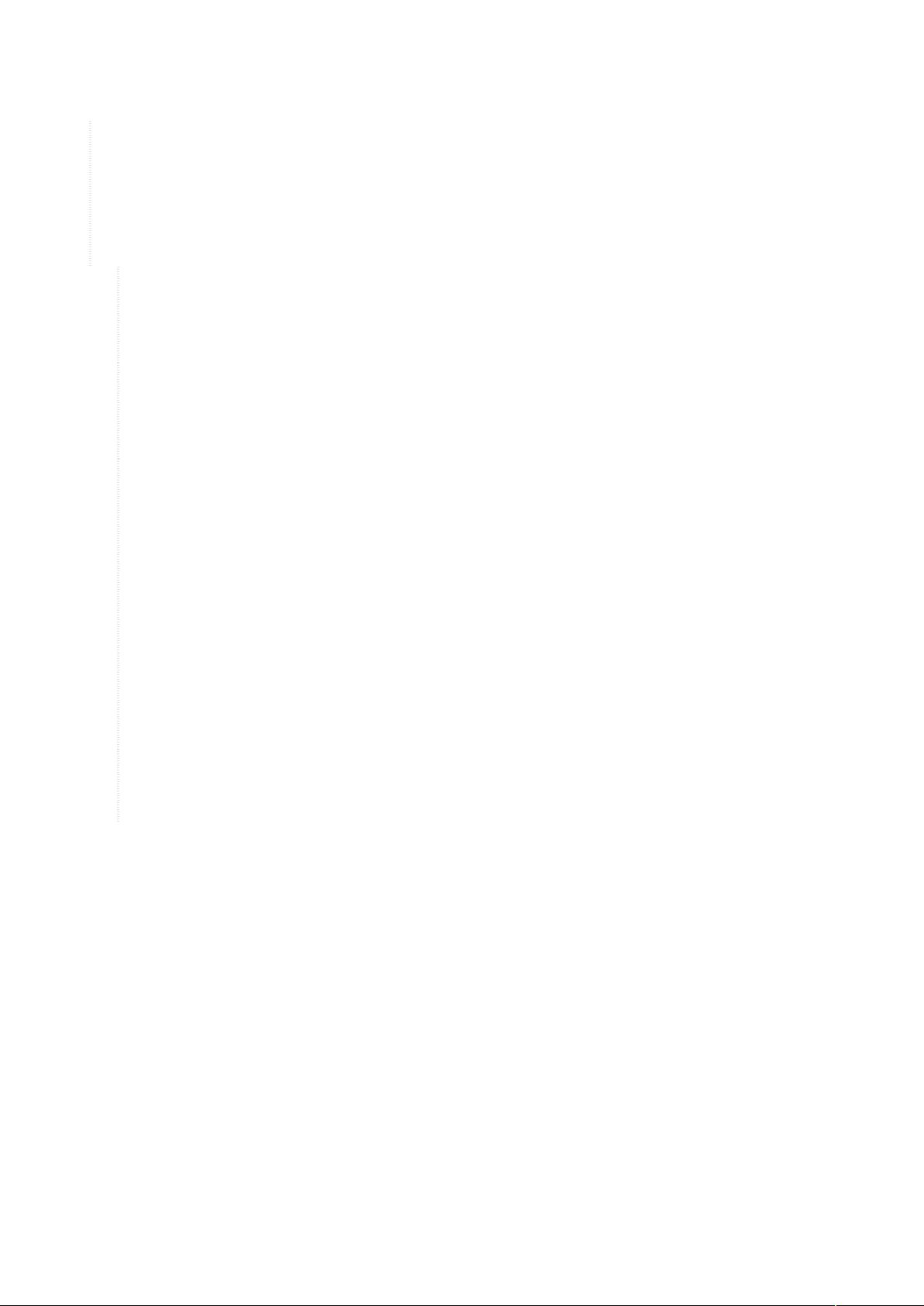

- 粉丝: 2
- 资源: 4
 我的内容管理
展开
我的内容管理
展开
 我的资源
快来上传第一个资源
我的资源
快来上传第一个资源
 我的收益 登录查看自己的收益
我的收益 登录查看自己的收益 我的积分
登录查看自己的积分
我的积分
登录查看自己的积分
 我的C币
登录后查看C币余额
我的C币
登录后查看C币余额
 我的收藏
我的收藏  我的下载
我的下载  下载帮助
下载帮助

 前往需求广场,查看用户热搜
前往需求广场,查看用户热搜最新资源


 信息提交成功
信息提交成功